5 лучших скрытых настроек MIUI, которые вы должны использовать в 2022 году
Опубликовано: 2022-01-29Рынок Android-смартфонов огромен, как семь морей, когда дело доходит до выбора. Среди этих морей находится Xiaomi, которая зарекомендовала себя во всем мире благодаря широкому ассортименту устройств. Более того, Xiaomi всегда добавляла на рынок Android свою уникальную изюминку со своим пользовательским интерфейсом Android — MIUI.
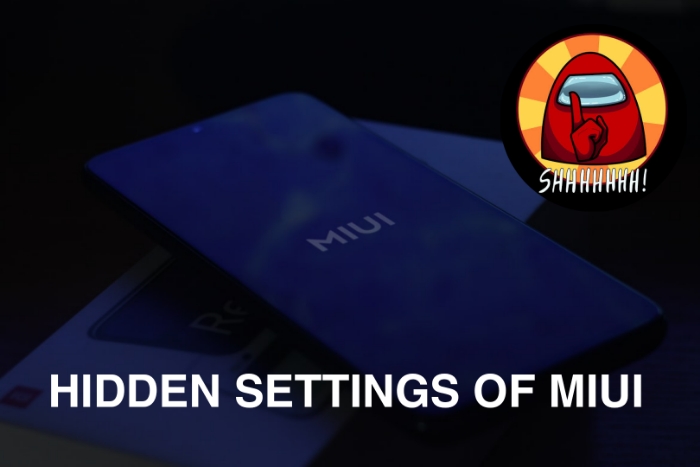
Прежде чем мы начнем, эти скрытые настройки MIUI присутствуют на устройствах Xiaomi, Redmi, Mi и POCO, работающих на MIUI 12 и выше. Однако некоторые функции могут отсутствовать на некоторых телефонах Xiaomi из-за аппаратных ограничений. Мы постарались изо всех сил разобраться со скрытыми настройками, совместимыми с максимальным количеством устройств.
Оглавление
Топ-5 скрытых настроек в MIUI
Если вы являетесь пользователем MIUI из 300-миллионной базы пользователей смартфонов Xiaomi, вот 5 лучших скрытых настроек в MIUI , которые помогут вам максимально эффективно использовать ваше устройство Xiaomi, работающее на MIUI.
1. Метр FPS
В MIUI есть полнофункциональный встроенный счетчик FPS, но он находится глубоко внутри настроек. Итак, вот простой способ получить доступ к скрытому измерителю FPS в MIUI. Для этого на вашем устройстве должны быть включены параметры разработчика .
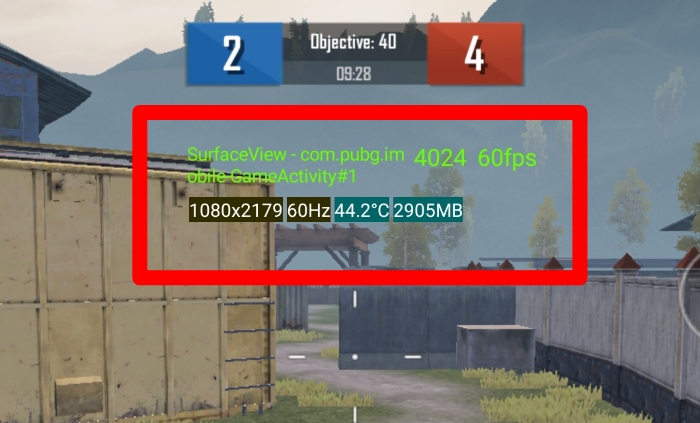
Чтобы получить доступ к параметрам разработчика в MIUI, откройте « Настройки » > « О телефоне » > и коснитесь версии MIUI 7 раз .
Теперь, чтобы получить доступ к измерителю FPS, откройте « Настройки »> « Дополнительные настройки »> «Параметры разработчика »> «Прокрутите вниз», пока не найдете Power Monitor .
Теперь нажмите «Пуск» в окне « Инструменты монитора частоты кадров» .
Это включит счетчик FPS на вашем экране вместе с графиком FPS. Для лучшего обзора экрана вы можете скрыть график, нажав один раз на зеленый текст, а затем нажмите на маленькую белую стрелку под графиком.
Ваш скрытый счетчик FPS теперь виден и остается на экране до тех пор, пока вы не решите закрыть его вручную, нажав на значок крестика. Измеритель FPS также показывает внутреннюю температуру устройства, а также частоту обновления и разрешение экрана.
Используя этот измеритель FPS, вы можете контролировать производительность своего устройства во время игр или следить за температурой устройства, чтобы знать, когда пора остановиться и сделать перерыв.
2. Изменение пользовательского интерфейса приложения камеры
Приложение камеры MIUI предлагает множество режимов камеры, таких как Vlog, Dual Video и другие, но переключение между этими режимами может привести к путанице. Обычно приложение требует, чтобы вы прокручивали все меню вправо, пока не нажмете вкладку «Дополнительно», которая снова охватывает весь видоискатель. Что, если мы скажем вам, что есть лучший способ сделать это?
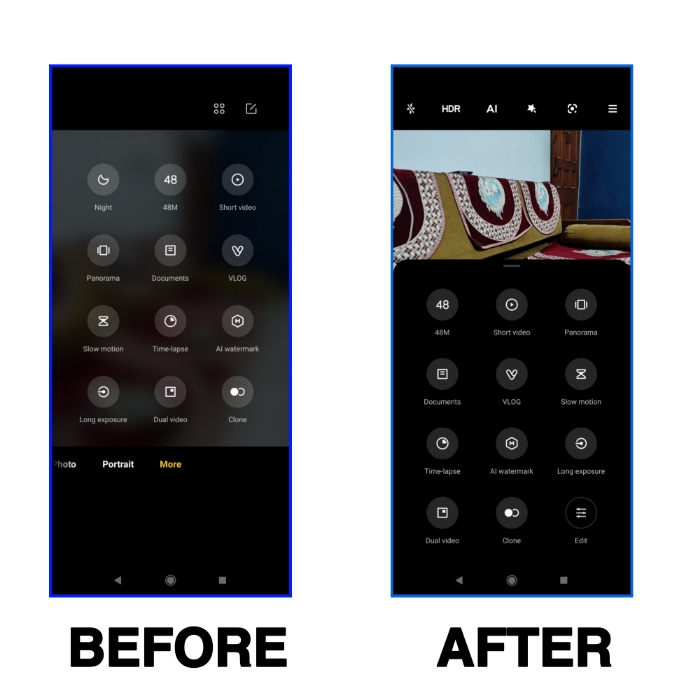
Откройте приложение «Камера »> нажмите кнопку с тремя горизонтальными линиями > « Настройки »> « Настроить »> «Режимы камеры »> «Выбрать дополнительную панель ».
Теперь все различные режимы камеры, поддерживаемые на вашем устройстве Xiaomi, можно просмотреть, просто проведя пальцем вверх в приложении камеры. При этом видоискатель остается видимым на 50 %, поэтому вы можете следить за объектом, находящимся в фокусе, при переключении между режимами.
3. Переназначение кнопок навигации
Если вы по-прежнему предпочитаете использовать навигационные кнопки, а не жесты, вам это наверняка понравится! Вы можете настроить навигацию на своем устройстве MIUI, добавив жесты для запуска действия и получения нескольких часто используемых опций.
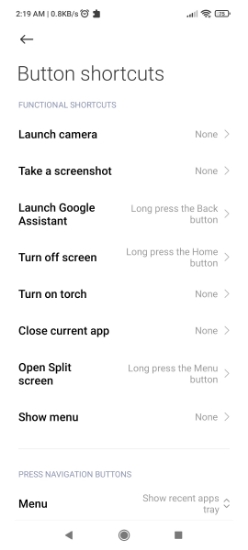
Чтобы переназначить клавиши навигации, откройте « Настройки » > « Дополнительные настройки » > «Сочетания клавиш».
Например, вы можете отключить активацию Google Assistant при длительном нажатии кнопки «Домой» или переключить разделенный экран, нажав и удерживая любую навигационную клавишу по вашему выбору. Есть также варианты включения фонарика, создания снимка экрана и многого другого с помощью клавиш навигации.
4. Исследуйте пещеру скрытых настроек MIUI с помощью приложения MIUI Hidden Settings.
До сих пор в списке были настройки, которые были умеренно скрыты внутри меню настроек. Но если вы ищете действительно скрытые настройки MIUI, которые Xiaomi скрывает таким образом, что к ним просто невозможно получить доступ в обычном режиме в приложении «Настройки», вот где приложение «Скрытые настройки для MIUI» протягивает нам руку помощи. Приложение доступно для бесплатного скачивания в магазине Google Play.
Вот некоторые скрытые настройки функций, к которым вы можете получить доступ, открыв приложение «Скрытые настройки для MIUI»:
- Отключить системные приложения
Если вы хотите отключить определенные системные приложения, такие как YouTube, обычный способ перейти к информации о приложении и попытаться отключить параметр не сработает.
Чтобы отключить системные приложения в MIUI,

- Откройте скрытые настройки для приложения MIUI.
- Нажмите «Управление приложениями ».
- Выберите приложение из списка, которое вы хотите отключить.
- Нажмите кнопку « Отключить приложение », выбранное приложение будет мгновенно отключено на вашем телефоне.
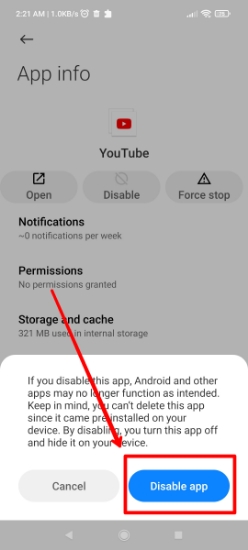
Примечание. Этот метод отключения системных приложений может работать НЕ со всеми приложениями. Для некоторых системных приложений вам придется использовать метод оболочки adb , чтобы отключить их, но для этой процедуры требуется компьютер/ноутбук.
- Просмотр времени использования отдельного приложения
Возможно, вы знаете о цифровом благополучии, которое ежедневно и еженедельно отображает шаблон использования вашего приложения и экран вовремя. Этот скрытый параметр выводит эту статистику на совершенно новый уровень. В приложении «Скрытые настройки MIUI» нажмите «Время использования приложения» .
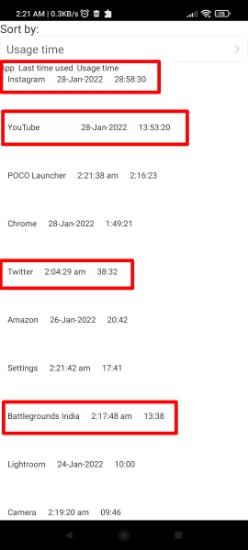
Это покажет вам общее количество часов, в течение которых использовалось каждое отдельное приложение. Он также показывает время последнего доступа к конкретному приложению.
- Android 6.0 Зефирная игра
Помните игры с пасхальными яйцами, которые Android представил в версии 5.0 Lollipop и перенес то же самое в версию 6.0 Marshmallow? Эта игра по-прежнему присутствует в MIUI, и к ней можно получить доступ, нажав на опцию Marshmallow Land в приложении «Скрытые настройки».
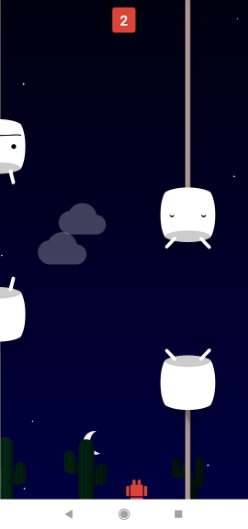
Навеяла ли эта игра воспоминания? Речь идет об Android Marshmallow и Lollipop, выпущенных еще в 2014 году! Это восемь лет назад. Вы помните свой высокий балл в этой игре? Дайте нам знать в комментариях ниже!
- Основной поиск
Мы называем этот параметр основным поиском, потому что он фактически работает как один. Этот параметр помечен как « Расширенный поиск » в приложении «Скрытые настройки». Это меню поиска будет искать введенный вами термин по всем возможным параметрам на вашем устройстве, включая любое стороннее приложение, Google Assistant и многое другое!
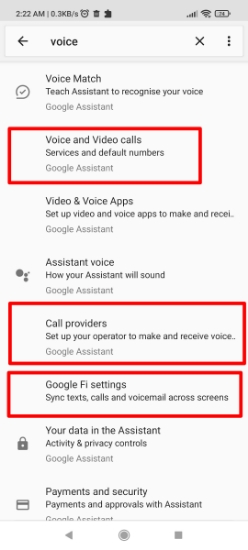
5. Воспроизведение видео с YouTube и музыки с YouTube с выключенным экраном
Вы можете воспроизводить видео YouTube и музыку YouTube в MIUI, когда ваш экран выключен, без подписки YouTube Premium. Хотя Xiaomi не продает эту функцию для воспроизведения YouTube, вы можете использовать опцию Video Toolbox для воспроизведения контента YouTube при выключенном экране.
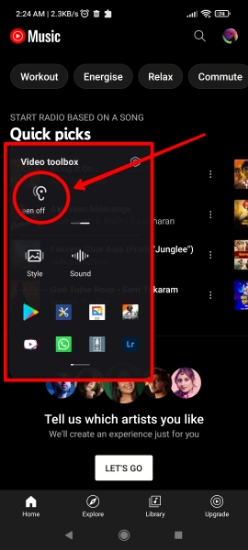
Откройте « Настройки » > « Специальные функции » > « Панель инструментов для видео » > « Управление видеоприложениями» > и добавьте в список приложения YouTube и YouTube Music .
Вы можете добавить любое приложение в этот список.
Пока выбранное приложение активно, вы увидите значок на краю экрана. Проведите по нему и коснитесь параметра «Воспроизвести звук видео с выключенным экраном». Видео и музыка YouTube будут продолжать воспроизводиться в фоновом режиме, пока экран вашего телефона остается выключенным.
Обратите внимание, что это действительно позволяет воспроизводить контент YouTube в фоновом режиме, то есть вы не можете перевести приложение YouTube или YouTube Music в фоновый режим и использовать любое другое приложение, использующее этот параметр. Это остановит воспроизведение, и для этой функции требуется подписка YouTube Premium.
Почему эти настройки MIUI скрыты Xiaomi?
Ну, нет четкого ответа, почему Xiaomi скрывает эти настройки в MIUI или почему эти функции мало обсуждаются. Однако эти скрытые настройки активно присутствуют практически на каждом устройстве Xiaomi, работающем на MIUI. Они либо хранились глубоко внутри меню, что затрудняло их изучение, либо полностью скрывались за кулисами. У Xiaomi все еще могут быть некоторые скрытые карты в рукаве, поэтому мы продолжим обновлять этот список, когда обнаружим больше скрытых настроек в MIUI.
Часто задаваемые вопросы о скрытых настройках MIUI
2. Как очистить кеш в MIUI 12 с помощью скрытых настроек?
Xiaomi отозвала возможность очистки кеша в MIUI 12 из настроек хранилища, однако доступ к настройкам по-прежнему можно получить с помощью приложения Activity Launcher в магазине Google Play. Загрузите и установите Activity Launcher и найдите « Хранилище »> « Настройки »> « Хранилище », теперь нажмите «Кэшированные данные » и очистите его. Таким образом, вы сможете очистить кеш в MIUI 12, используя скрытые настройки.
3. Как отключить системные приложения в MIUI 12 с помощью скрытых настроек?
Системные приложения можно отключить в MIUI с помощью приложения «Скрытые настройки для MIUI». Откройте приложение и выберите « Управление приложениями ». Теперь выберите приложение, которое хотите отключить. Этот метод позволяет вам отключить определенные системные приложения в MIUI, для которых отключенное приложение выделено серым цветом в информации о приложении.
4. Где находится настройка оптимизации MIUI?
Xiaomi скрыла переключатель оптимизации MIUI в параметрах разработчика Android с последними обновлениями. Вы по-прежнему можете получить доступ к настройкам оптимизации MIUI, перейдя в « Параметры разработчика »> прокрутите вниз > и быстро продолжайте нажимать « Восстановить значения по умолчанию ». Это сделает переключатель оптимизации MIUI снова видимым.
5. Как скрыть приложения в MIUI?
Вы можете скрыть приложения в MIUI на телефонах Xiaomi, выбрав «Настройки» > «Приложения» > «Блокировка приложений» > «Скрытые приложения». Выберите приложение, которое хотите скрыть, и включите переключатель рядом с ним. Это скроет это приложение с вашего устройства. Чтобы получить доступ к скрытым приложениям, на главном экране используйте жест разведения или уменьшения масштаба двумя пальцами и введите свой пароль конфиденциальности или разблокируйте его с помощью отпечатка пальца.
6. Почему эти настройки MIUI скрыты Xiaomi?
Таким образом, неясно, почему Xiaomi скрывает эти настройки в MIUI или почему эти функции мало обсуждаются. Однако устройства Xiaomi, работающие на MIUI, имеют в своем распоряжении эти скрытые настройки. Они либо хранятся глубоко внутри меню, что затрудняет их изучение, либо размещаются полностью за занавеской. В MIUI все еще могут быть некоторые скрытые функции, поэтому мы будем продолжать обновлять этот список по мере их обнаружения.
